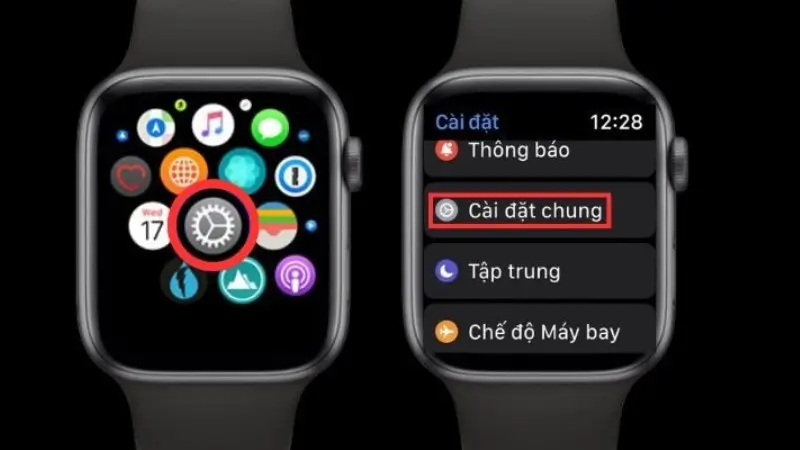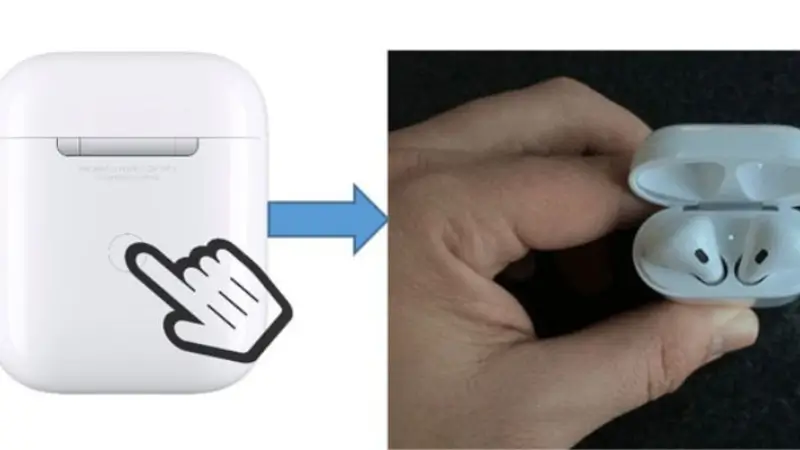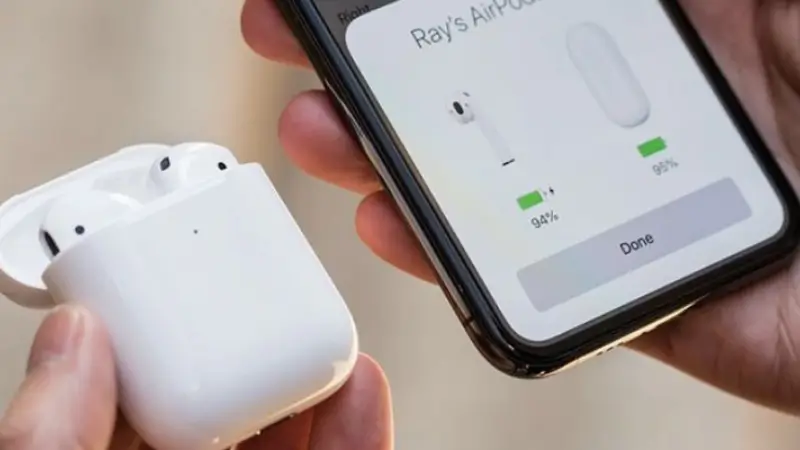Apple Watch là một trong những thiết bị đeo thông minh hàng đầu, giúp người dùng theo dõi sức khỏe, nhận thông báo và sử dụng nhiều tiện ích khác. Tuy nhiên, để sử dụng Apple Watch, trước tiên bạn cần biết cách kết nối Apple Watch với iPhone đúng cách. Bài viết này, apple24h sẽ hướng dẫn bạn từng bước chi tiết để thiết lập và sử dụng Apple Watch một cách dễ dàng.
Những điều kiện để có thể kết nối Apple Watch với iPhone
Người dùng cần đáp ứng một số điều kiện dưới đây để có thể kết nối Apple Watch với iPhone nhanh chóng:
- Tương thích thiết bị: Apple Watch chỉ kết nối với iPhone, không hỗ trợ Android. Đảm bảo iPhone chạy iOS phiên bản mới nhất và tương thích với mẫu Apple Watch của bạn.
- Kết nối không dây: Cả Apple Watch và iPhone cần bật Bluetooth và kết nối Wi-Fi hoặc dữ liệu di động để ghép đôi thành công.
- Đủ pin: Đảm bảo cả hai thiết bị có đủ pin để tránh gián đoạn trong quá trình kết nối.
- Apple ID: iPhone cần đăng nhập Apple ID và bật “Tìm iPhone” để sử dụng các tính năng bảo mật như “Khóa kích hoạt” trên Apple Watch.

Hướng dẫn cách kết nối Apple Watch với iPhone tự động
Đây là phương pháp nhanh nhất và đơn giản nhất để kết nối Apple Watch với iPhone:
Bước 1: Bật Apple Watch Và Đặt Gần iPhone
Nhấn giữ nút bên cạnh Apple Watch cho đến khi logo Apple xuất hiện. Đặt Apple Watch gần iPhone, đảm bảo cả hai thiết bị đều bật Bluetooth và kết nối Wi-Fi hoặc dữ liệu di động để quá trình ghép đôi diễn ra thuận lợi.
Bước 2: Chờ Thông Báo Ghép Đôi Xuất Hiện Trên iPhone
Sau vài giây, iPhone sẽ hiển thị thông báo “Sử dụng iPhone để thiết lập Apple Watch.” Nhấn vào nút “Tiếp tục.” Nếu không thấy thông báo, mở ứng dụng “Watch” trên iPhone, sau đó chọn “Bắt đầu ghép đôi” để tiếp tục thiết lập thủ công.
Bước 3: Quét Mã Hiện Trên Apple Watch
Trên iPhone, màn hình camera sẽ hiển thị để quét hoạt ảnh xuất hiện trên Apple Watch. Căn chỉnh Apple Watch vào khung quét trên iPhone. Nếu gặp lỗi, bạn có thể nhấn “Ghép đôi Apple Watch theo cách thủ công” và chọn thiết bị từ danh sách hiển thị.
Bước 4: Chọn Cài Đặt Mới Hoặc Khôi Phục Sao Lưu
iPhone sẽ hỏi bạn muốn thiết lập Apple Watch như thiết bị mới hay khôi phục từ bản sao lưu trước đó. Nếu bạn đã sử dụng Apple Watch trước đây, chọn “Khôi phục từ bản sao lưu” để giữ nguyên dữ liệu, ứng dụng và cài đặt trước đó.
Bước 5: Đăng Nhập Apple ID Và Hoàn Tất Thiết Lập
Nhập mật khẩu Apple ID để kích hoạt các tính năng như iCloud và “Tìm Apple Watch.” Tiếp theo, làm theo hướng dẫn trên màn hình để thiết lập mật mã, Apple Pay, Siri, và các cài đặt khác. Quá trình đồng bộ có thể mất vài phút, sau đó Apple Watch sẵn sàng sử dụng.
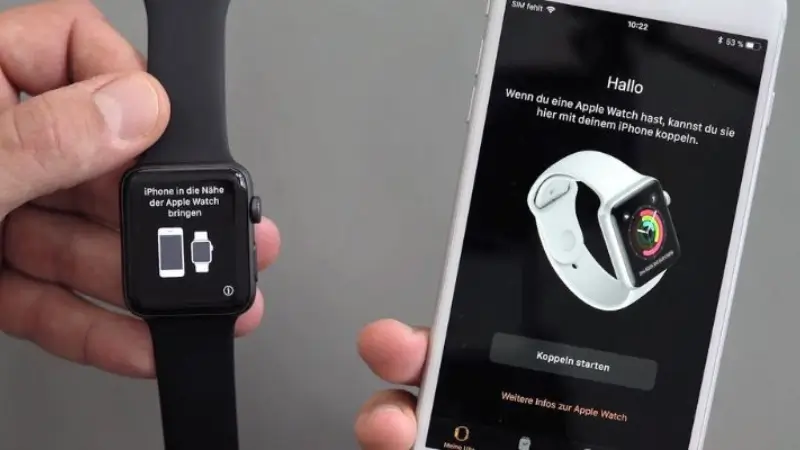
Những biện pháp khắc phục sự cố khi kết nối Apple Watch với iPhone
Nếu bạn gặp sự cố khi kết nối Apple Watch với iPhone có thể thực hiện một số biện pháp dưới đây:
- Kiểm tra kết nối: Đảm bảo Apple Watch và iPhone bật Bluetooth, Wi-Fi hoặc dữ liệu di động, đặt gần nhau trong quá trình ghép đôi.
- Khởi động lại thiết bị: Tắt rồi bật lại cả iPhone và Apple Watch để làm mới kết nối. Nếu cần, thử đặt lại cài đặt mạng trên iPhone.
- Cập nhật phần mềm: Cả iPhone và Apple Watch cần chạy phiên bản iOS và watchOS mới nhất để tránh lỗi không tương thích.
- Hủy ghép đôi và thử lại: Nếu quá trình kết nối bị lỗi, vào ứng dụng “Watch” trên iPhone, hủy ghép đôi Apple Watch rồi thử ghép lại.
- Đặt lại Apple Watch: Nếu vẫn không kết nối được, vào Cài đặt trên Apple Watch, chọn “Cài đặt chung” → “Đặt lại” → “Xóa tất cả nội dung và cài đặt” rồi thử ghép đôi lại.
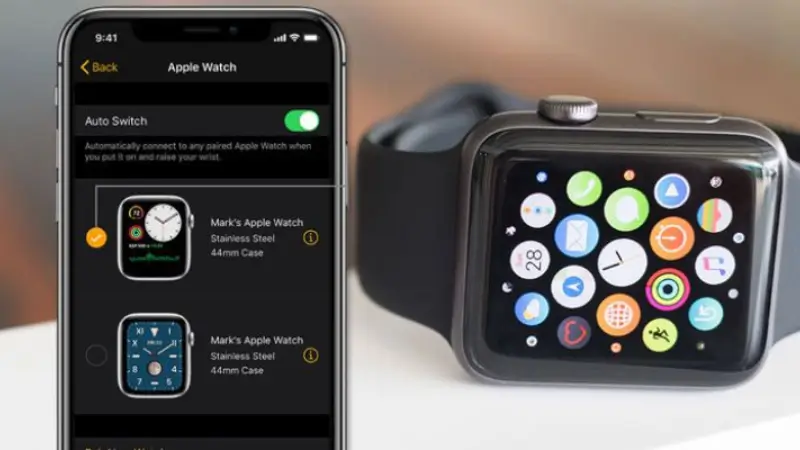
Kết luận
Biết cách kết nối Apple Watch với iPhone là điều quan trọng để tận dụng tối đa các tính năng của thiết bị. Nếu bạn gặp bất kỳ lỗi nào trong quá trình ghép đôi, hãy kiểm tra lại hướng dẫn trên hoặc liên hệ Apple24h để được hỗ trợ.